Birden fazla ses cihazını birWindows PC Bir grup hoparlör gibi kablolu cihazlar olabilirler veya bir çift Bluetooth kulaklık gibi kablosuz cihazlar olabilirler. Varsayılan olarak, sistem tepsisindeki anında bağlı olan ses aygıtlarından birine geçebilirsiniz. Tek tek uygulamalar için belirli bir ses seviyesi de belirleyebilirsiniz, ancak yapamadığınız şey bir uygulamaya ses cihazı atamaktır.
Bunu yapmak istiyorsanız, belirli bir uygulamaVLC oynatıcı her zaman dahili hoparlörleriniz üzerinden ses çalar ve Groove gibi başka bir uygulama da kulaklıklarınızdan her zaman ses çalar; Ses yönlendirici.
Daha önce Audio Router'ı daha önce kullandık. Uygulama, bir uygulamadan birden fazla ses cihazına çıktı göndermenizi sağlar.
Bir Ses Cihazı Atama
Bir uygulamaya ses cihazı atamadan önce,sahip olduğunuz farklı ses cihazlarını bağlamanız ve Windows'un bunları ayrı cihazlar olarak gördüğünden emin olmanız gerekir. Windows'un bunları ayrı aygıtlar olarak görüp görmediğini kontrol etmek için, sistem tepsisindeki ses simgesini tıklatın. Her cihaz ayrı ayrı görünmelidir; örneğin, hoparlörleriniz farklı bir cihaz olmalı ve Bluetooth kulaklıklarınız ayrı bir cihaz olmalıdır.
Ses ses cihazınız görünmüyorsa,sistem tepsisindeki hoparlör simgesine sağ tıklayın ve Ses'i seçin. Açılan pencerede, kullanmak istediğiniz tüm ses cihazlarının etkinleştirildiğinden emin olun.

Ardından, Audio Router'ı indirip çalıştırın. Bir ses cihazına atamak istediğiniz uygulamaları açın ve ses çaldıklarından emin olduktan sonra Ses Yönlendirici'ye geçin.
Bir ses cihazı atamak istediğiniz uygulamanın altında, küçük ok düğmesini tıklayın ve menüden Rota'yı seçin.
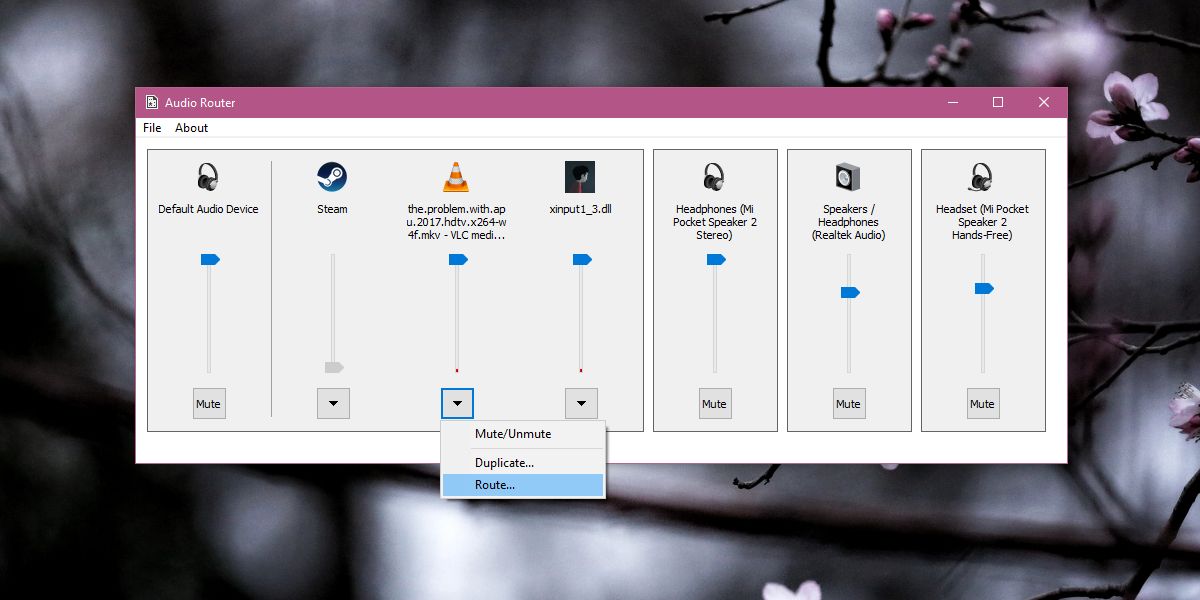
Bu, daha küçük bir pencere açacaktır.Uygulamanın ses yoluyla çalması gereken cihazı seçmenize izin verir. Herhangi bir komplikasyondan kaçınmak için bu pencerede "Yumuşak yönlendirme" seçeneğini seçmek iyi bir fikirdir. Yapmanız gereken tek şey bu. Ses cihazı atamak istediğiniz her uygulama için tekrarlayın.
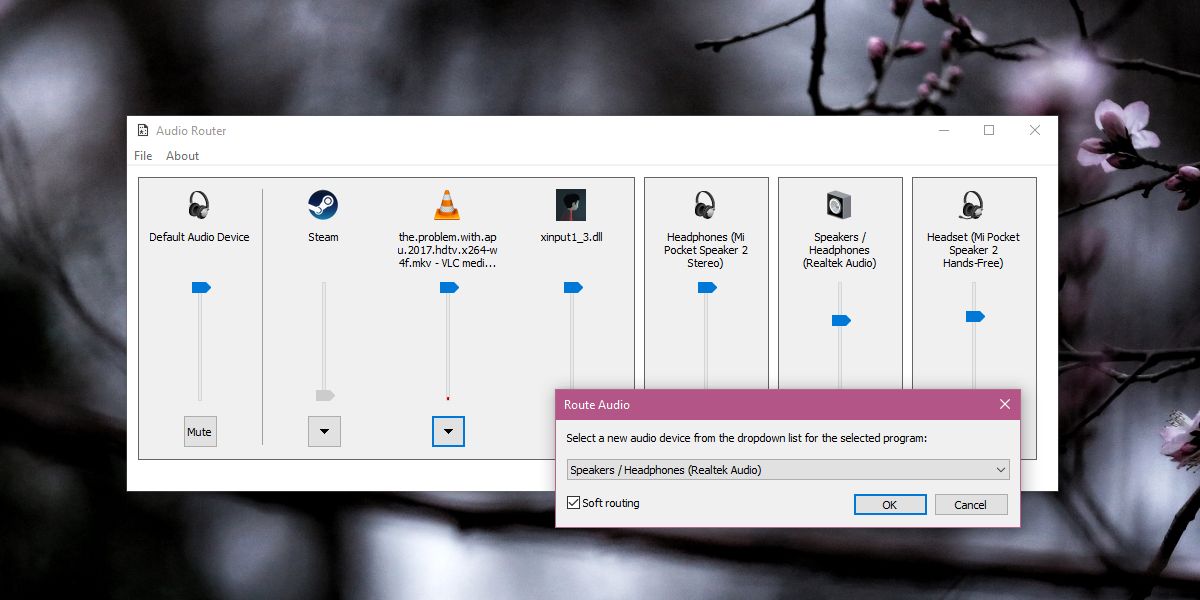
Sınırlamalar
Görünüşe göre bu uygulama UWP uygulamalarıyla çalışmıyor. Windows 10'da Groove ve TV & Filmler uygulamasıyla denedik ve her ikisinde de bir hata oluştu. Masaüstü uygulamaları için, sorunsuz çalışır ancak uygulamayı açık tutmanız gerekir. Tercihleri kaydetme seçeneği görünmüyor, bu nedenle sesinizi iki farklı cihaza yönlendirmek için her zaman bunu ayarlamanız gerekecek.
İyi haber şu ki, Windows 10 Baharı geliyorYaratıcılar Güncellemesi, işletim sistemine yerleşik bir şeye benzer bir şey olacak ve muhtemelen Ses Yönlendirici kullanmanız gerekmeyecek ve ayrıca ses çıkışı ayarlarını kaydetme seçeneğiniz de olacak.













Yorumlar